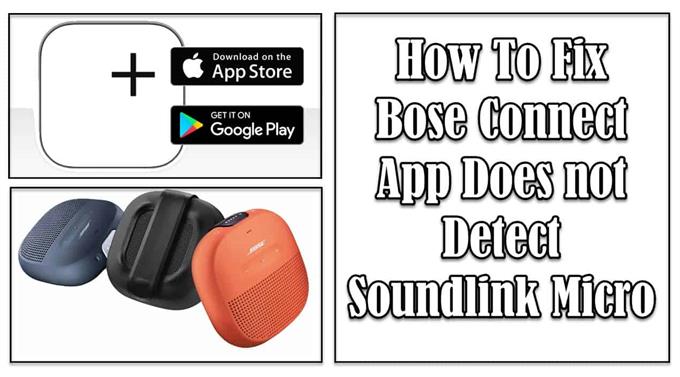Bose Connect App, Bose Soundlink Micro Bluetooth hoparlörün belirli özelliklerini kontrol etmenize olanak sağlayan bir uygulamadır. Ses kontrolüne erişmek, hoparlörün pil seviyesini kontrol etmek için kullanılır ve ayrıca uygulamayı kullanarak doğrudan akıllı telefonunuzdan hoparlörü güncelleyebilir. Uygulama, Google Play ve App Store’da Android ve iOS cihazlar için ücretsiz olarak indirilebilir. Bose connect uygulaması sağlam bir özellik olsa da, uygulamanın Bluetooth hoparlörü algılayamadığı durumlarda kullanıcıların yaşadığı sorunların ortaya çıkabileceği durumlar vardır. Sorun giderme serimizin bu son bölümünde, Bose Soundlink Micro ve Bose Connect’in Bose ürününü algılayamaması sorununu çözmeye çalışmak için önerilen sorun giderme yöntemlerinden bahsedeceğiz.
Bose Connect Uygulamasının Soundlink Micro Bluetooth hoparlörü Algılayamadığını Düzeltme
Devre dışı bırakılmış Bluetooth izni, önceden eşleştirilmiş cihazların hafıza listesinin zaten dolu olması, Bose Connect’in yeniden başlatılması ve/veya güncel olmayan yazılım gibi bu özel sorunun ortaya çıkmasına neden olabilecek birkaç faktör vardır.
Sorun giderme yöntemlerini gerçekleştirmeden önce, Bose Soundlink Micro hoparlör özelliklerinin bir listesi:
- Bağlantı: 33 ft veya 9 metreye kadar kablosuz menzil
- Girişler ve çıkışlar: Micro-B USB bağlantı noktası
- Tür: Hoparlör, Bluetooth hoparlör
- Pil: Şarj Edilebilir Lityum İyon
- Pil Ömrü: 8 saat (Çalışma Süresi)
- Genişlik: 5 inç
- Derinlik: 2.2 inç
- Yükseklik: 5,2 inç
- Ağırlık: 19.05 oz
- Bitiş: Siyah, Gece Mavisi, Parlak Turuncu
Bose Connect Cannot Detect Bluetooth hoparlörü düzeltmek için denenecek sorun giderme yöntemleri aşağıda listelenmiştir.
1. Yöntem: Bluetooth İzninin etkinleştirildiğinden emin olun
Bu yöntem, iOs13 ve sonraki sürümleri olan iOS cihazları için geçerlidir. Bluetooth hoparlörü Bose connect’e bağlayabilmek ve tespit edebilmek için, cihazda Bluetooth İzninin etkinleştirildiğinden emin olmalısınız.
Bluetooth iznini etkinleştirmek için seçim yapmanın iki yolu vardır:
Önce: Bir istem mesajı göründüğünde “Tamam”ı seçin.
Normalde, Bose connect’i indirdikten sonra ilk kez kurarken genellikle bir mesaj görünür. Mesajda Bluetooth izninin etkinleştirileceğini kontrol etmeniz gerekebilir.
İkinci: Aşağıdaki adımları izleyin:
- Mobil cihazın ana ekranından Ayarlar’a dokunun.
- Aşağı kaydırın ve Bose Connect uygulamasını bulun ve ardından üzerine dokunun.
- “Bose connect’in erişmesine izin ver” altındaki Bluetooth seçeneği için kaydırıcıyı AÇIK konumuna getirin.
Bluetooth izni zaten etkinleştirildiğinde, Bose uygulamasını tekrar Bluetooth hoparlöre bağlamayı deneyin ve ardından sorunun devam edip etmediğini kontrol edin.
2. Yöntem: Önceden eşleştirilmiş cihazların Bellek listelerini silin
Başka bir Bluetooth özellikli cihazla eşleştirildiğinde, cihaz bu eşleştirmeyi ve daha önce eşleştirilmiş diğer cihazları hatırlayabilir. Bununla, eşleştirilmiş cihazlardan biri kablosuz kapsama alanı içindeyse, Bose uygulaması ile Bose hoparlör arasında Bluetooth bağlantısı kurulmayacağından, o cihaza otomatik olarak yeniden bağlanacaktır.
Yeni bir bellek oluşturmak için önceden eşleştirilmiş cihazların bellek listelerini temizlediğinizden emin olun. Yeni bir bellek oluşturmak, yalnızca bağlanmak istediğiniz cihazı seçmenize ve bağlanmanıza olanak tanır.
3. Yöntem: Konum İzninin etkinleştirildiğinden emin olun
Uygulama için Konum İznini etkinleştirmek, uygulamayı kullanarak Bose hoparlörünü algılamanıza ve kontrol etmenize olanak tanır, etkinleştirildiğinden emin olmanız gerekir.
Android mobil cihaz için:
- Ana ekrandan Cihaz Ayarları’na dokunun
- Aşağı kaydırın ve Konum sekmesini bulun, ardından üzerine tıklayın
- Uygulama izinleri’ne dokunun
- Aşağı kaydırın ve reddedilen bölümden aşağı kaydırılmamışsa Konum İzni’nin zaten etkin olup olmadığını kontrol edin ve ardından Bose Connect seçeneğine dokunun.
- “Yalnızca uygulamayı kullanırken izin ver” seçeneğine dokunun
- Bose Connect uygulamasını yeniden başlatın ve Bose connect’i Bluetooth hoparlöre yeniden bağlamayı deneyin
iOS mobil cihaz için:
- Ana ekrandan Ayarlar’a dokunun
- Gizlilik’e dokunun
- Konum Servisleri’ne dokunun
- Bose Connect’i bulun ve konum izninin etkin olup olmadığını kontrol edin.
- Bose Connect uygulamasını yeniden başlatın ve Bose connect’i Bluetooth hoparlöre yeniden bağlamayı deneyin
Yöntem 4: Bose Connect’i Yeniden Başlatın
Bose uygulaması Bose hoparlöre bağlanmada sorun yaşıyorsa uygulamayı yeniden başlatmanız gerekebilir. Yeniden başlatma, uygulamayı yeniler ve sorunun oluşmasına neden olabilecek bozuk verileri siler.
Bose uygulamasını yeniden başlatmak için kullandığınız mobil cihaza göre aşağıdaki adımları izleyin:
Android için:
- Ana ekrandan Ayarlar’a dokunun
- Uygulamalar’a dokunun
- Aşağı kaydırın ve uygulama listelerinden Bose Connect’i bulun, üzerine dokunun.
- Zorla Durdur seçeneğine dokunun, bu, uygulamanın arka planda çalışmasını durduracaktır.
- Bose Connect uygulamasını yeniden başlatın ve Bose connect’i Bluetooth hoparlöre bağlamayı deneyin
iOS için:
- Aktif uygulamaları görüntüleyin. iOS modeline bağlı olarak, Ana Ekran düğmesine iki kez dokunabilir veya ekranın altından yukarı kaydırabilirsiniz.
- Arka planda çalışan Bose Connect’i bulmak için soldan sağa kaydırın
- Bose Connect Uygulama programını yukarı kaydırın, bu işlem kapanacak ve uygulamadan çıkacaktır
- Bose Connect uygulamasını yeniden başlatın ve Bose connect’i Bluetooth hoparlöre yeniden bağlamayı deneyin
5. Yöntem: Mobil cihazı yeniden başlatın
Bose Uygulaması yeniden başlatıldıktan sonra sorun devam ederse, bu sefer mobil cihazı yeniden başlatmanız gerekebilir. a=mobil aygıtın bağlantı sorunlarına neden olabilecek sorun yaşadığı durumlar vardır.
Aygıtın yeniden başlatılması yenilenir ve aynı zamanda bu soruna neden olabilecek bozuk geçici verileri temizler. Bunu yapmak için cihazı KAPALI konuma getirmeniz ve ardından birkaç saniye sonra cihazı tekrar açmanız yeterlidir.
Bu yöntemi uyguladıktan sonra Bose Connect uygulamasını Bose ürününe bağlamayı deneyin ve ardından sorunun devam edip etmediğini kontrol edin.
Yöntem 6: Bose Connect’i Güncelleyin
Uygulamanın eski bir sürümü, bağlantı sorunları gibi sorunlara neden olabilir. Uygulamanın en son sürümünü çalıştırdığınızdan emin olun. Yeni güncellemeleri kontrol edin ve yükleyin, bu soruna neden olabilecek hataları düzeltin.
7. Yöntem: Bose connect’i kaldırıp yeniden yükleyin
Uygulamayı kaldırmak, önbellekleri, verileri ve ayarları siler ve tekrar yeniden yükler. Bu, herhangi bir mobil cihazda uygulamayla ilgili sorunları düzeltmenin en basit yollarından biridir.
Umarım bu makale, Bose Connect App Cannot Detect Soundlink Micro sorununu çözmenize yardımcı olmuştur. Daha fazla sorun giderme videosu için androidhow Youtube Kanalımızı ziyaret edebilirsiniz.
Hızlı Linkler:
- Soundlink Micro Bluetooth Aygıtına Bağlanmıyor Nasıl Onarılır
- Bose Soundlink Micro’nun Eşleştirilmiş Bluetooth cihazından Bağlantısının Kesilmesini Düzeltin